Q.テキストデータ入力について
顧客王以外のソフトから出力したテキストデータや、エクセル等で作成したデータを顧客王に取り込む場合には、顧客王のレイアウトに合わせたデータを作成していただくか、または顧客王側で取り込み元データの形式に合わせた入力形式を作成していただきます。
顧客王側での入力形式編集方法は以下の方法となります。
<操作方法>
1.ダイレクトメニューの「ツール」-「テキストデータ入力」を開きます。「テキストデータ入力」画面が表示されますので、画面左下の[入力形式編集(E)]ボタンをクリックします。

2.「入力形式編集」画面が表示されます。
≪入力形式編集≫
編集を行う「入力形式名称(L)」を選択します。
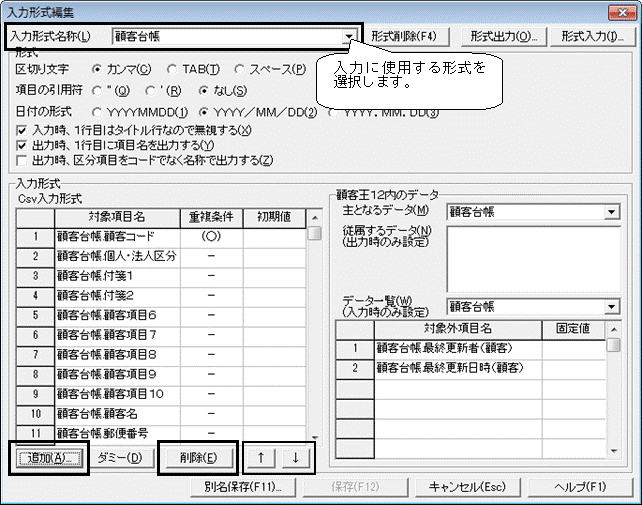
(ア)移動:項目の順番を変更する場合は、順番を変更したい項目をクリックして選択し、[↑]や[↓]ボタンで順番を変更します。
(イ)削除:「入力形式」内の対象項目から、取り込み元のデータと一致する項目を残し、不要な項目は削除します。削除する項目をクリックし、[削除(E)]ボタンで削除が可能です。
※取り込みのための必須項目は削除できません。以下の(エ)をご確認ください。
(ウ)追加:「入力形式」内の対象項目に、取り込み元のデータと一致させるために不足している項目を追加します。追加したい行の項目を選択し、[追加(A)]ボタンから追加を行います。
(エ)テキスト入力時の必須項目
必須項目が未設定の場合はテキストデータ入力ができません。
入力形式ごとの必須項目はメニューバーの「ヘルプ(H)」-「顧客王のヘルプ(H)」で確認できます。ヘルプ画面左側の「ツール」-「テキストデータ入出力 登録済みデータ形式一覧」をクリックし、画面右側の「登録済みデータ形式」をご覧ください。
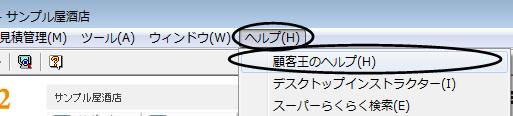
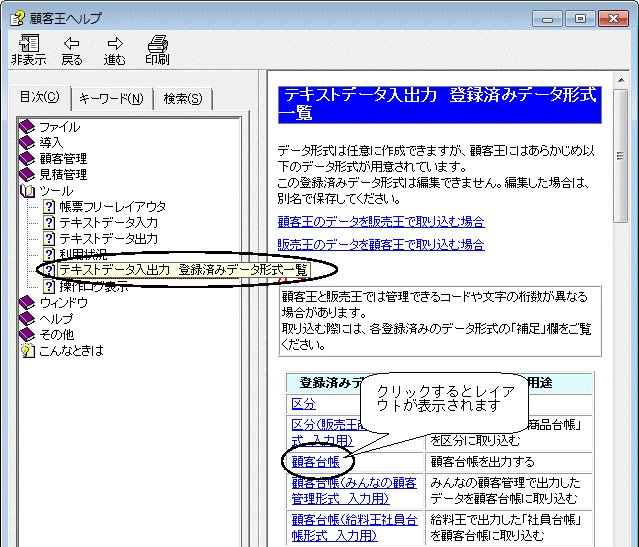
![]()
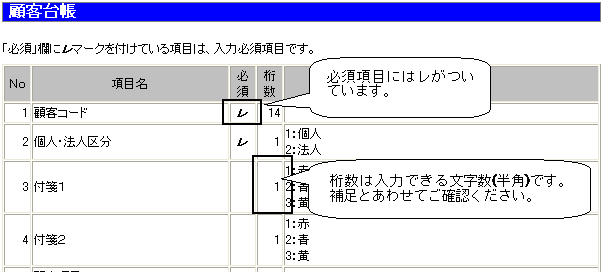
3.入力形式を編集されましたら、 [別名保存(F11)]ボタンをクリックします。

![]()
「レイアウト名称」を入力し、[保存(F12)]ボタンをクリックします。

4.「テキストデータ入力」画面に戻ります。
「入力形式名称(L)」で、手順3.で別名保存した入力形式を選択します。
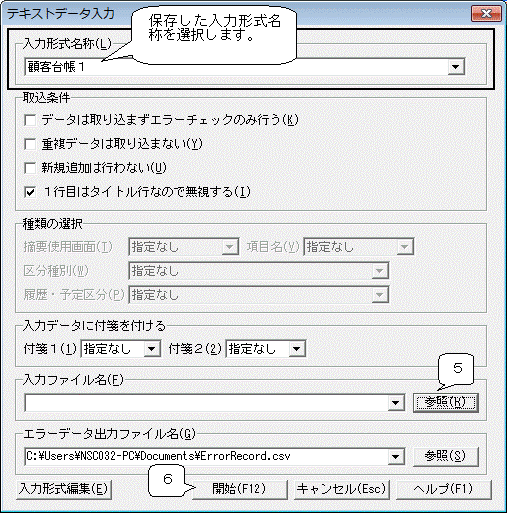
5.[参照(R)]ボタンをクリックすると以下の画面が表示されますので、入力するテキストファイルを選択します。
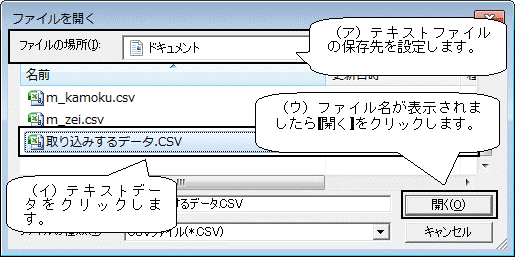
6.「入力ファイル名(F)」欄にテキストファイル名が表示されましたら、[開始(F12)]ボタンをクリックすると入力が開始されます。
※入力ができない場合は、エラー内容が表示されます。表示されたエラー結果に基づき入力形式、または取り込みファイルを修正してから、再度テキストデータ入力をお試しください。
「データは取り込まずエラーチェックのみ行なう(K)」にチェックを入れて[開始(F12)]ボタンをクリックすると、テキストデータ入力前に取り込み可能かどうかの確認ができます。
